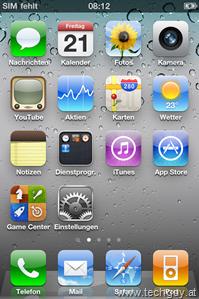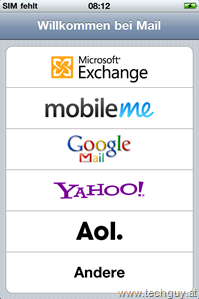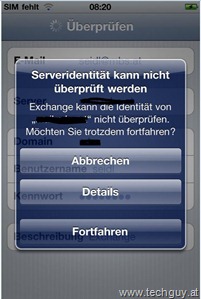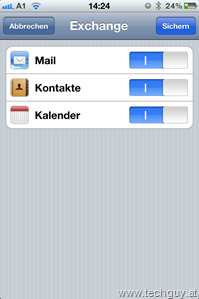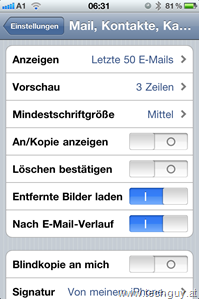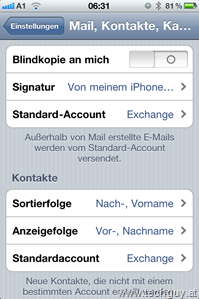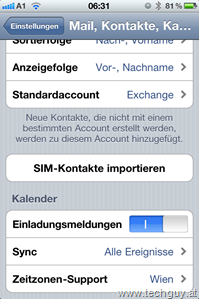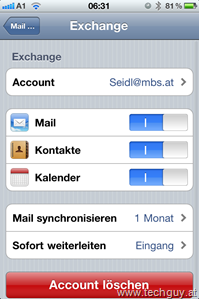Zugegeben, das ist jetzt keine große Herausforderung, dennoch gibt es eine kleine Bilderserie, wie ihr bei eurem iPhone 4 die Synchronisation mit Microsoft Exchange 2010 einrichtet. Der eine oder andere hat ja schon mitbekommen das ich seit kurze Besitzer einen Apple iPhone 4 16GB bin. Da dies mein erste iPhone ist, und ich mich sehr viel damit beschäftige, wird es in der nächsten Zeit mehrere Artikel zum iPhone 4 geben. Apps die für SysAdmin hilfreich sind, Tipps und Tricks rund um das Wunderhandy.
Am Homebildschirm wählen wir “Einstellungen”
Aus der Liste suchen wir uns “Mail, Kontakte, Kalender” und wählen “Account hinzufügen”
Hier werden wir gefragt, welchen Dienst wir einrichten wollen, wir nehmen “Microsoft Exchange”
Im folgenden Bildschirm geben wir unsere Daten ein, wie wir das auch von Active Sync kennen.
Wenn der Mail Server richtig funktioniert, sollte die Serveradresse automatisch ausgefüllt werden.
Wenn euer Mail Server mit SSL geschützt ist, und ihr kein Öffentliches Zertifikat besitzt, werdet ihr folgende Meldung bekommen, hier einfach auf “Fortfahren”
Zum Abschluss entscheiden wir uns noch, was wir Synchronisieren möchten, zur Auswahl stehen Mail, Kontakte und Kalender.
Mit der Bestätigung dieses Bildschirmes, beginnt euer iPhone auch sofort mit der Synchronisation.
Die Synchronisation könnt ihr ebenfalls in den Mail Einstellungen konfigurieren, die Allgemeinen Einstellungen seht ihr hier.
In den Exchange Einstellungen, sieht das dann so aus.
lg michael